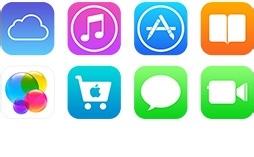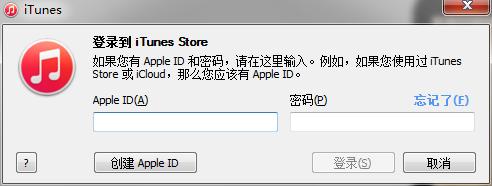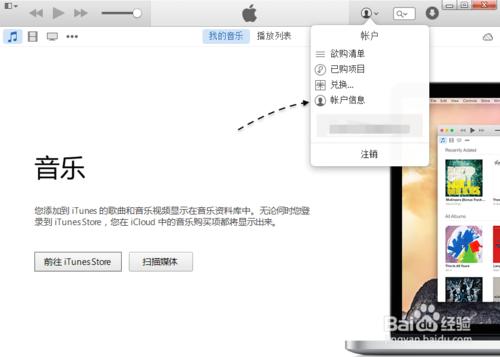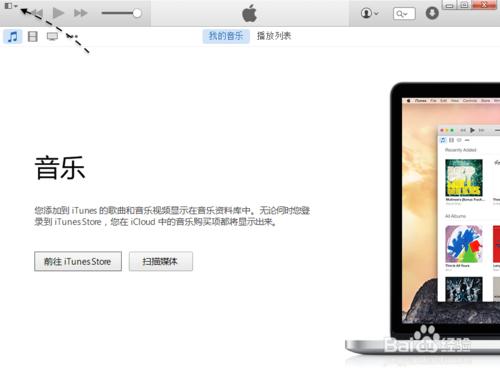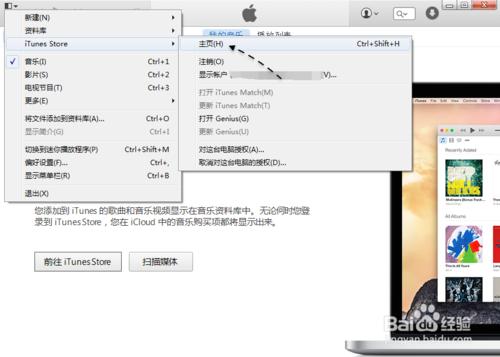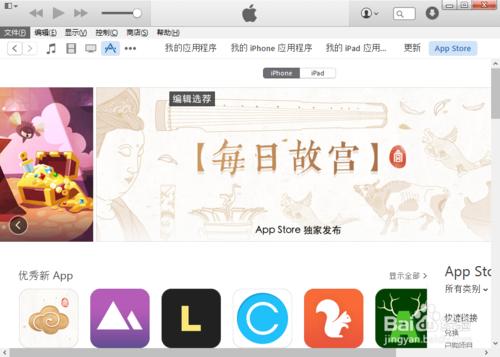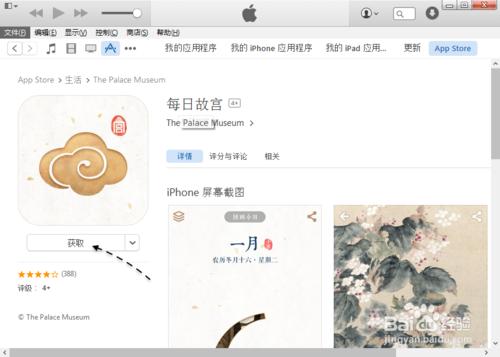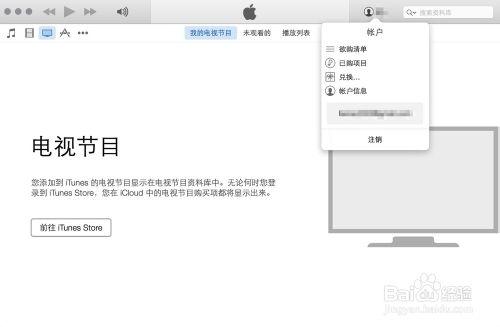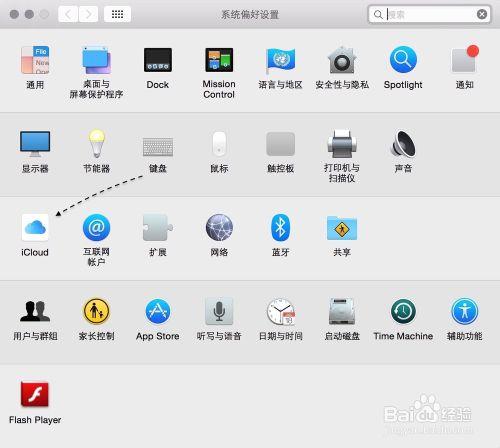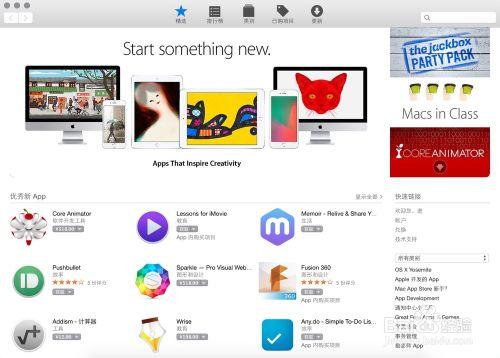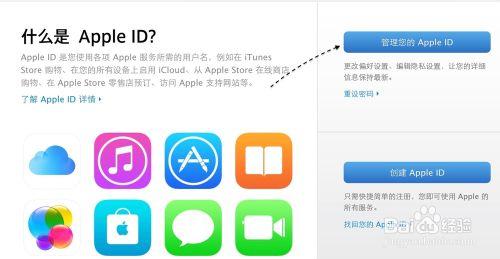我們經常用到的 Apple ID 賬戶,主要是用於在 iOS 裝置上登入,比如 iPhone、iPad、iPod Touch 等移動裝置上。當然在電腦上也是可以登入的,可以在電腦上的 iTunes 軟體裡登入,也可以在網頁中登入,還可以在 Mac 電腦上登入自己的 Apple ID 賬戶。接下來分別介紹下在電腦上登入 Apple ID 的一些操作方法。
工具/原料
Apple ID、電腦
Windows 電腦系統中登入 Apple ID
在電腦上開啟 iTunes 軟體以後,點選視窗中的頭像圖示,如圖所示
接著便可以在這裡登入我們的 Apple ID 賬戶了,如圖所示
當我們登入成功以後,可以在 iTunes 中檢視我們的 Apple ID 賬戶相關資訊,比如繫結的銀行卡,地址資訊等。
當然我們還可以在登入了 Apple ID 的 iTunes 軟體中下載軟體,請點選 iTunes 軟體視窗左上角的選單圖示。
接下來請依次點選選單欄中的“iTunes Store---主頁”選項,如圖所示
隨後就可以看到與我們在 iPhone、iPad 上的 App Store 裡看到的頁面一樣,如圖所示
在 iTunes Store 裡點選開啟應用軟體,可以把它們下載到電腦上。
在蘋果 Mac 電腦上登入 Apple ID
如果你想用 Apple ID 在 Mac 電腦系統上登入的話,那簡直就是太容易了,因為它們是一家的。同樣地在 Mac 電腦上也 iTunes 軟體,同樣的方法也可以登入。
此外我們還可以在 Mac 的“設定-iCloud”裡登入。在這裡登入以後,可以與 iPhone 手機上進行內容的同步。
在 Mac 上也有像 iPhone 一樣的 App Store 應用,可以用我們的 Apple ID 在上面下載 Mac 應用軟體。
在電腦網頁上登入 Apple ID
先說說我們平時在網頁登入的 Apple ID 賬戶管理頁面,可以直接開啟此網站:
https://appleid.apple.com/cn
點選“管理您的 Apple ID”按鈕,可以在登入以後,對賬戶資訊進行相應的管理。
另外我們還可以在網頁中用 Apple ID 登入,訪問 iCloud 中的內容,開啟此網址:https://www.icloud.com
登入賬戶即可,如圖所示